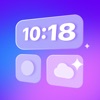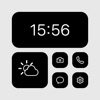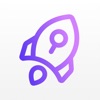Como espelhar tela do iPhone para PC/Mac
Introdução ao espelhamento de tela
O espelhamento de tela é o processo de exibir a tela de um dispositivo na tela de outro dispositivo. É um recurso valioso por vários motivos, incluindo compartilhamento de conteúdo e solução de problemas. Espelhamento de tela iOS para PC pode ser feito de forma eficiente e eficaz, permitindo que os usuários exibam a tela do telefone em seu PC ou Mac. Este artigo discutirá o recurso de espelhamento de tela no iPhone, os diferentes tipos de compartilhamento de tela e os melhor aplicativo de espelhamento de tela em iPhone para um PC ou Mac.



Além de transmitir para o PC, acreditamos que mais pessoas desejarão espelhar sua tela na TV. Não se preocupe. Também preparamos um tutorial detalhado. Por favor, consulte Como espelhar a tela na TV?
Quais são as diferenças entre transmissão de tela, espelhamento de tela e compartilhamento de tela?
transmissão de tela, O espelhamento de telae compartilhamento de tela são três termos diferentes que se referem à exibição da tela de um telefone em outro. No entanto, existem algumas diferenças sutis entre eles.
A transmissão de tela é o processo de streaming de mídia, como vídeo ou áudio, de um dispositivo para outro. Requer uma conexão com a Internet e a mídia é transmitida em tempo real.
Por outro lado, o espelhamento de tela é o processo de exibir a tela inteira de um dispositivo em outra tela, como a tela da TV. Não requer conexão com a internet; a tela é transmitida em tempo real.
O compartilhamento de tela é o compartilhamento de um aplicativo ou janela específica de um dispositivo para outro. Ele não exibe a tela inteira de um dispositivo, mas apenas o aplicativo ou janela específica.
Por que precisamos espelhar a tela do iPhone para o PC?
Espelhamento de tela do iPhone para o PC é útil por vários motivos. Ele permite que você compartilhe a tela do seu iPhone com outras pessoas durante uma apresentação, demonstração ou videochamada. Ele também permite que você solucione quaisquer problemas em seu iPhone exibindo sua tela em seu PC, tornando mais fácil identificar o problema e encontrar uma solução. O espelhamento de tela também é útil para jogar ou assistir a vídeos em uma tela maior.
Como espelhar a tela de um iPhone para um PC?
Como screen mir do iPhone para o Windows? Agora parece haver muitas maneiras. Eu recomendo que você use um aplicativo de terceiros chamado FlashGet Cast. Aqui está uma maneira recomendada de espelhar a tela de um iPhone para um PC por meio de uma conexão USB:
- Visite o FlashGet Cast site, e download FlashGet Cast no seu PC.
- Abra FlashGet Cast no seu PC e conecte seu iPhone via USB. Quando conectado, clique em “Confiar” no seu iPhone.



- FlashGet irá ajudá-lo a instalar drivers em completo silêncio assim que seu iPhone estiver conectado.



- Assim que a unidade estiver instalada, você deverá ver a tela do seu iPhone espelhada no seu PC.
Como espelhar a tela de um iPhone para um Mac?
Se você tem um MacBook, também pode mostrar a tela do iPhone no MacBook. Aqui eu recomendo que você escolha o FlashGet Cast aplicativo. Com FlashGet Cast, você não precisa instalar nenhum aplicativo no seu Macbook. E você também não precisa se preocupar se o seu iPhone e Macbook estão na mesma rede Wi-Fi.
Para transmitir seu iPhone para o seu MacBook usando FlashGet Cast, Siga esses passos:
Passo 1: Baixe e instale FlashGet Cast no seu Macbook.
Etapa 2: lançamento FlashGet Cast na tela do seu Mac. Toque em AirPlay.



Passo 3: Abra o Centro de Controle no seu iPhone e toque em espelhamento de tela para pesquisar o Macbook na lista.



Etapa 4: selecione "FlashGet Cast – XXX” na lista. Você deve ver a tela do seu iPhone espelhada no seu MacBook.
Aplicativo de espelhamento de tela para espelhar o iPhone no PC
ApowerMirror
ApowerMirror é um aplicativo popular que espelha a tela do seu iPhone ou iPad no seu PC ou Mac. Ele suporta dispositivos iOS e Android e fornece espelhamento de alta qualidade com baixa latência. O aplicativo é gratuito, mas possui algumas limitações, como uma marca d'água na tela ao espelhar o iPhone.
Vamos ver
LetsView é outro aplicativo que espelha a tela do seu iPhone ou iPad no seu PC ou Mac. Ele oferece suporte a conexões com e sem fio e oferece experiência de espelhamento de alta qualidade com baixa latência. O aplicativo é gratuito e não possui limitações ou marcas d'água.
TeamViewer
O TeamViewer é um aplicativo popular que permite acessar e controlar remotamente seu iPhone ou iPad a partir do seu PC ou Mac. É gratuito para uso pessoal e oferece espelhamento de tela de alta qualidade com baixa latência.
AirServer
AirServer é um aplicativo poderoso que espelha a tela de seus dispositivos Apple em seu PC ou Mac. Ele suporta dispositivos iOS e Android e fornece espelhamento de alta qualidade com baixa latência. O app é gratuito por tempo limitado, mas possui algumas limitações, como marca d'água na tela espelhada.
FlashGet Cast
FlashGet Cast é um aplicativo compatível com macOS e Windows. Oferece uma conexão estável para espelhar seu iPhone no PC. Seus recursos incluem suporte a vários idiomas para usar em seu idioma preferido, mapeamento de teclado, que permite controlar seu PC a partir do iPhone e a capacidade de gravar áudio durante a sessão de espelhamento.
Baixe e instale o FlashGet Cast App no seu PC (Windows ou macOS) no site oficial. Depois, crie um FlashGet Cast conta e faça login em ambos os dispositivos. Uma vez conectado à mesma rede Wi-Fi, abra o Centro de Controle no seu iPhone e toque no ícone Screen Mirroring.
Selecione o nome do seu PC na lista de dispositivos do seu iPhone. Agora você deve estar conectado ao seu PC e ver a tela do seu iPhone espelhada no Mac ou Windows PC.
Considerações finais
O espelhamento de tela do seu iPhone para um PC é um recurso simples e útil que pode ajudá-lo a exibir a tela do seu iPhone em uma tela maior. Se você deseja compartilhar sua tela durante uma apresentação, mostrar fotos e vídeos para um grupo ou jogar em uma tela maior, o espelhamento de tela pode tornar o processo muito mais fácil. Siga as etapas mencionadas acima e você poderá espelhar a tela do seu iPhone em um PC com Windows ou macOS rapidamente.